Emporia Vue エネルギー モニターからデータを読み取ります。デバイス チャネルごとにセンサーを作成し、1 分ごとの平均使用量を表示します。
注: このプロジェクトは Emporia Energy と提携または承認されていません。
データは、これも私が作成した PyEmVue Python モジュールを使用して Emporia API から取得されます。
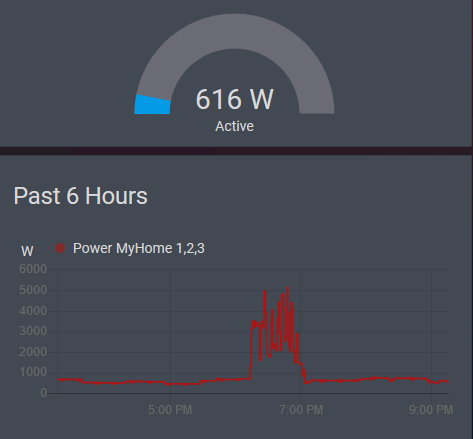
この統合をインストールする最も簡単な方法は、Home Assistant Community Store (HACS) を使用することです。これは(まだ)デフォルト ストアの一部ではないため、カスタム リポジトリとして追加する必要があります。
カスタム リポジトリのセットアップは次のようにして行われます。
Custom repositoriesを選択しますAdd custom repository URLフィールドに貼り付けます。Integrationに設定します。Addボタンをクリックします。さらなる構成は、ホーム アシスタントの統合構成内で行われます。ホーム アシスタントが表示される前にホーム アシスタントを再起動し、ブラウザのキャッシュをクリアする必要がある場合があります。設定リストに表示されない場合は、ctrl+shift+r を試してください。 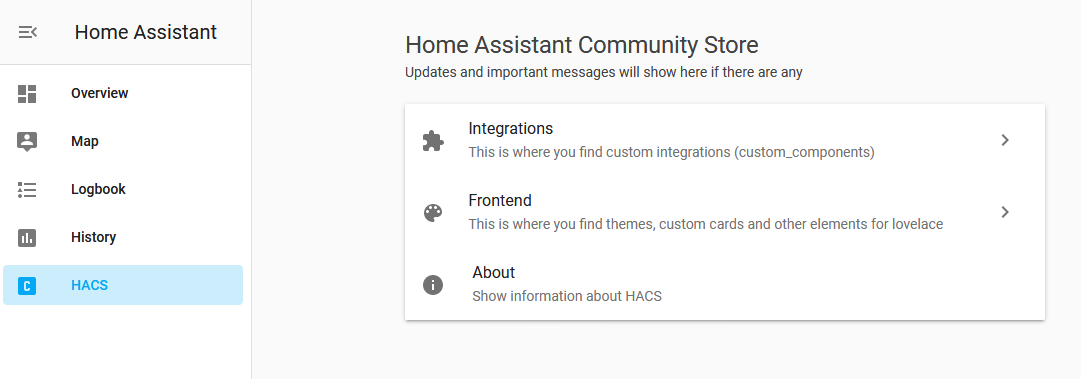
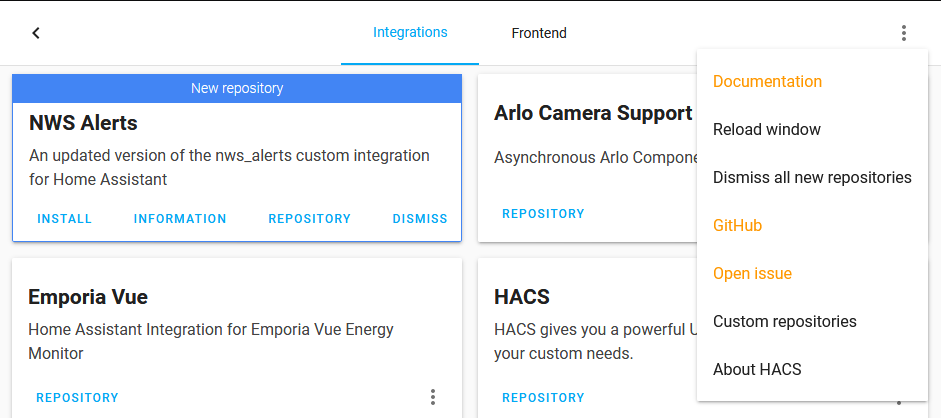
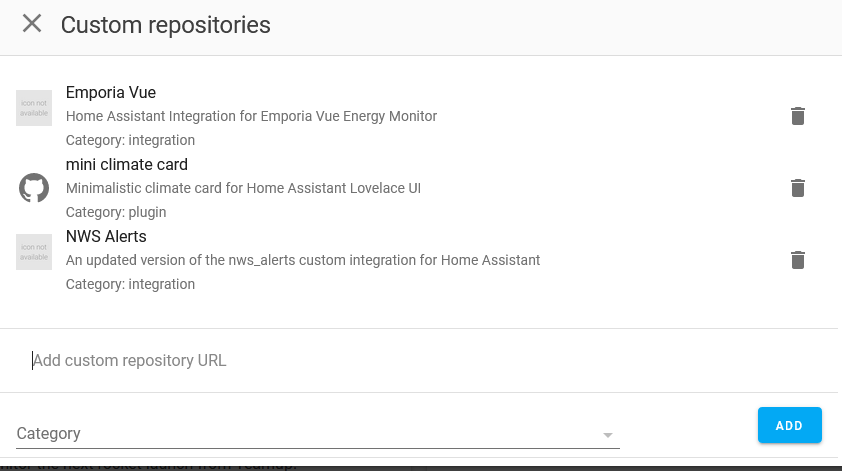

HACS を使用したくない場合、または手動インストールを希望する場合は、他のカスタム コンポーネントと同様にこれをインストールできます。 custom_componentsフォルダーを Home Assistant config フォルダー内のフォルダーとマージするだけです。場合によっては、PyEmVue ライブラリを手動でインストールする必要があります。
設定はホーム アシスタント UI で直接行われ、手動で設定ファイルを編集する必要はありません。
Configurationに移動しますIntegrationsの選択+ボタンをクリックしますセンサーには、Emporia API から取得した情報に基づいて自動的に名前が付けられます。これらはPower {Device_Name} {Channel_Id}の形式である必要があります。ここで、 Device_Nameは Emporia アプリでデバイスに設定された名前、 Channel_Idメイン Vue デバイスに接続されている各センサーの ID です。 Vue デバイス自体には、デバイスに組み込まれた 3 フェーズ サポートを示すチャネル ID 1,2,3があります。センサー名はホームアシスタントで変更できます。例: Power Home 1,2,3
各センサーのエンティティ ID は名前に似ていますが、変更できません。 ID は変更できませんが、名前は変更できるため、エンティティ ID は名前ではなくデバイスの内部 ID を使用します (例: sensor.power_{Device_Id}_{Channel_Id} 。例: sensor.power_7576_123